Sådan klippes musik på iMovie på både Mac- og iPhone-enhed
Der er tidspunkter, hvor vi optager en lyd- eller videofil, og vi tror, at en del af det optagede klip ikke er nødvendigt. Det er det tidspunkt, hvor redigeringsappen kommer ind. Vi kan ikke benægte det faktum, at redigering er afgørende nu, især når vi ønsker at gøre vores optagede lyd eller video mere tiltalende.
Derfor vil vi i dette indlæg tage fat på vejene videre hvordan man skærer lyd i iMovie på Mac og iPhone, derfor skulle du ikke spilde din tid på at finde den rigtige løsning på internettet. Se oplysningerne skrevet nedenfor.
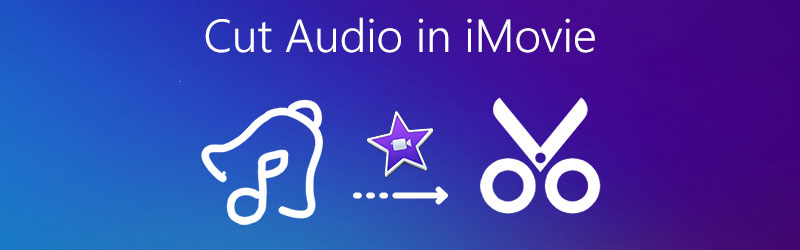
- Del 1. Sådan trimmes lyd i iMovie på iPhone
- Del 2. Sådan trimmes lyd i iMovie på Mac
- Del 3. Bedste alternativ til at trimme lyd på Windows/Mac
- Del 4. Ofte stillede spørgsmål om, hvordan du trimmer lyd i iMovie på iPhone
Del 1. Sådan trimmes lyd i iMovie på iPhone
Når det kommer til at skære lyd, kan du regne med din mobile enhed. Og i denne del af vores indlæg vil vi give dig en guide til, hvordan du fjerner de dele i din lyd, som du gerne vil klippe. Alt du behøver er iMovie-appen. Den første ting, du skal gøre, er at installere det på din enhed, derefter tilføje dine lydspor til dit projekt, og det vil komme ud som det, du har brug for. For at du kan gøre det med succes, er her listen over trin nedenfor.
Trin 1: Åbn iMovie-appen, og klik på Opret projekt som du vil redigere, og klik derefter på Film på de muligheder, der vises.
Trin 2: Når du har tilføjet en fil, skal du klikke på klippet for at aktivere den. Derefter vil den vise redigeringsfunktionerne.
Trin 3: Når redigeringsfunktionerne er vist på den nederste del af skærmen, skal du trykke på Saks ikonet og tryk derefter på Løsrive og et blåt farvet klip vises, klik på slettetasten og klik derefter på Færdig at gøre ændringerne permanente.
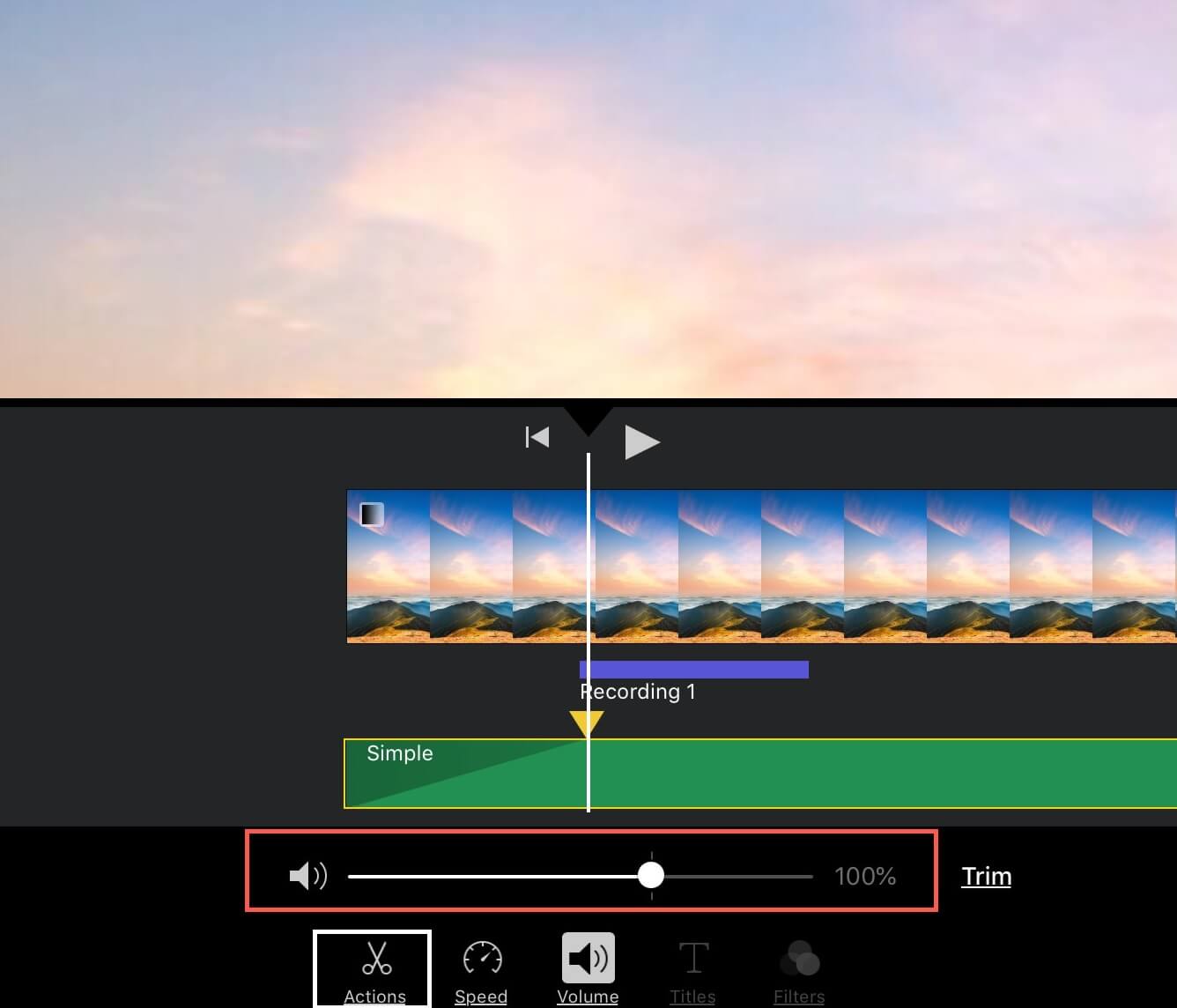
Del 2. Sådan trimmes lyd i iMovie på Mac
Det er nemt at genkende, hvis en lyd ikke blev skåret korrekt, men det er lidt svært at vide, hvordan man klipper den på en måde, hvor den kommer ud, som om den aldrig blev trimmet. Og hvis du ikke er vant til at redigere programmer, vil det på en eller anden måde påvirke kvaliteten af din lyd.
Derfor vil vi i dette afsnit lære dig, hvordan du skærer lyd på en enhed som en Mac, så du ikke vil have svært ved at forstå, hvordan det fungerer. Den eneste måde, du skal gøre, er at fokusere på de trin, der vil blive givet nedenfor.
Trin 1: Upload din fil på iMovies tidslinje. Sæt derefter afspilningshovedet på det nøjagtige område af rammen, som du vil trimme.
Trin 2: Når du har flyttet afspilningshovedet på det område af rammen, du vil klippe, skal du højreklikke med musen og derefter klikke på Trim til Playhead på de muligheder, der vises.
Trin 3: Når du har fulgt ovenstående trin, skal du klikke på Gemme ikonet i den øverste højre del af værktøjets hovedgrænseflade.
iMovie-applikationen har en masse funktioner at tilbyde, den kan klippe dine lyd- og videoklip på et øjeblik. Det giver dig også mulighed for at forfine din lyd som at justere lydstyrken, støjreduktion og meget mere. Det vil dog ikke være let for begynderen eller for de mennesker, der ikke er vant til at navigere i en software.
Del 3. Bedste alternativ til at trimme lyd på Windows/Mac
Indrøm eller ej som brugere, vi ville vælge et værktøj, der vil gøre vores liv lettere, som det er. Det er derfor, andre finder en måde eller en applikation, som de nemt kan navigere i. Og det gode er Vidmore Video Converter kan gøre det. Denne applikation kan nemt klippe dine lyd- og videofiler med blot et klik. Du har ikke meget viden om at bruge en applikation, fordi Vidmore kommer med en brugervenlig funktion.
Gennem denne applikation er det lige meget, om du bruger en Windows- eller Mac-enhed, fordi den begge er programmeret til disse enheder. Derfor, hvis du leder efter en måde at klippe dine lydspor på uden besvær, er her listen over oplysninger, som du kan regne med.
Trin 1: Anskaf Vidmore Video Converter
Gå til din browser og se efter Vidmore Video Converter, eller du kan bare trykke på Hent knapperne nedenfor. Derefter skal du installere appen og køre den på dit system.
Trin 2. Tilføj din lydfil
Når programmet kører, skal du klikke på Tilføj filer placeret i den øverste højre del af skærmen, eller tryk blot på Plus skilt på midterskærmen, og vælg den lyd, du vil klippe.
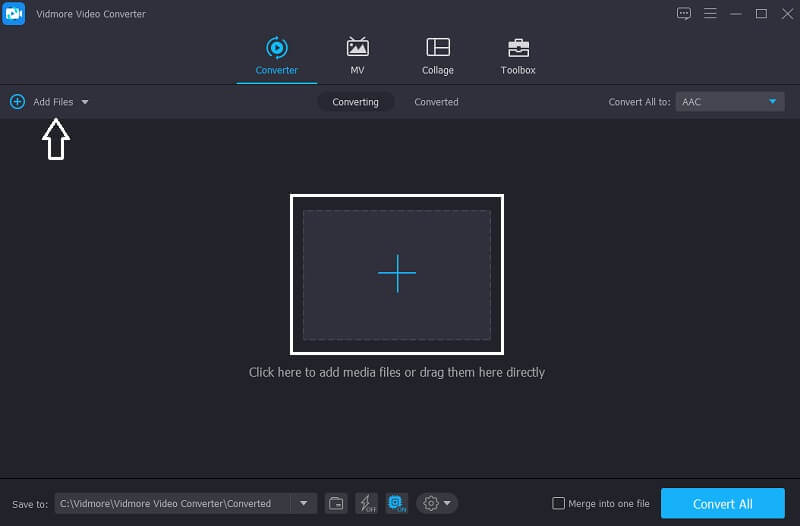
Trin 3. Trim lydfilen
Når du har tilføjet din målfil, skal du klikke på Redigere ikon placeret langs lydfilen, så du kan blive ledt på redigeringsfunktionerne. For at du kan klippe filen, skal du blot flytte markøren i overensstemmelse med den del, du vil beholde. Derefter skal du klikke på Gemme fanen.
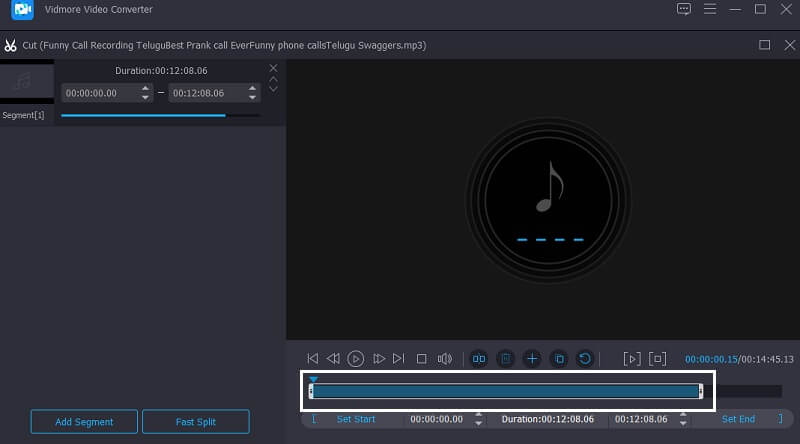
Trin 4. Gem den trimmede lydfil
Når du er tilfreds med ændringerne på din fil, skal du trykke på Konverter alle knappen for at klippe og konvertere din fil. Og det er det!
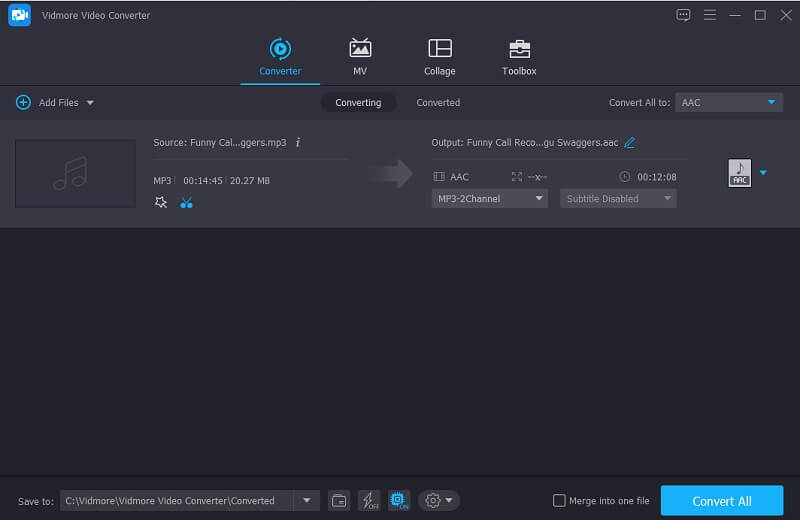
Del 4. Ofte stillede spørgsmål om, hvordan du trimmer lyd i iMovie på iPhone
1. Kan jeg forbedre lydkvaliteten i iMovie?
Du kan forbedre lydkvaliteten af dine filer i iMovie. Alt du skal gøre er at trykke på klippet i Tidslinje klik derefter på Justere knappen og derefter fanen Lydstyrke. Og til sidst, klik på Auto.
2. Er det muligt at ændre formatet på den trimmede lyd i Vidmore?
Selvfølgelig ja! Du kan gøre det hele i Vidmore Video Converter alt på en gang. Når du har trimmet din lydfil, skal du klikke på rullemenuen i højre side og vælge det format, du har brug for.
3. Kan jeg gøre en beskåret lydfil til en ringetone?
Ja, det er muligt. Alt du skal gøre er at ændre formatet på din fil til M4R. Overfør derefter filen til din iPhone-enhed, derefter skal du gå til Indstillinger og vælg Ringetone og vælg den trimmede lyd som din ringetone.
Konklusion
Nu hvor du har en idé hvordan man trimmer en lyd i iMovie på Mac og iPhone kan du nu klippe dine optagede filer ud og gøre det mere attraktivt. Men hvis du vil have en alternativ applikation, som du kan regne med til at skære din lyd, kan du prøve det værktøj, der blev angivet i ovenstående indlæg. Og der har du det, begynd at klippe og redigere dine filer på iPhone og Mac.


